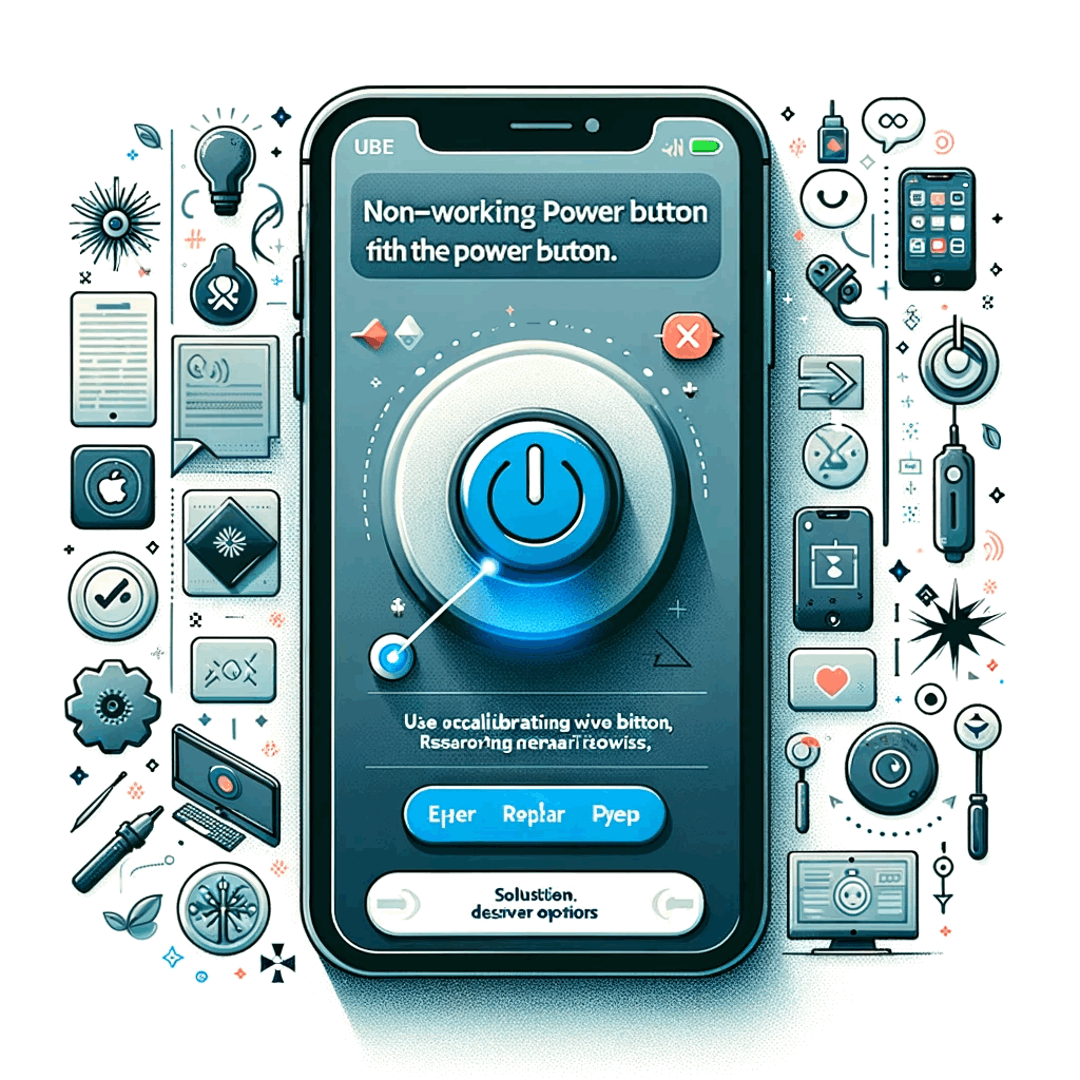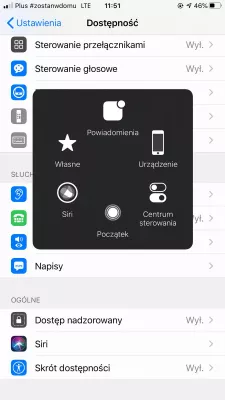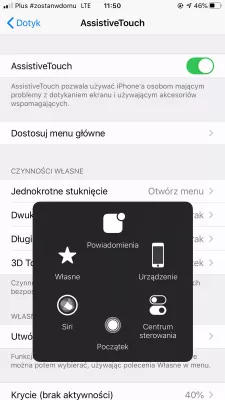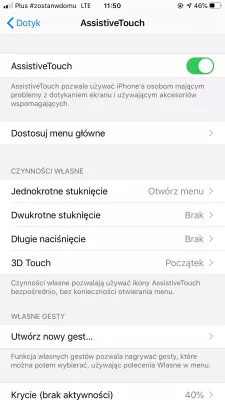Il pulsante di accensione di Apple iPhone non funziona? Ecco la soluzione
Il pulsante di accensione Apple iPhone non funziona
La soluzione alternativa è andare alle impostazioni> generale> accessibilità> AssistiveTouch e attivare AssistiveTouch. Quindi, utilizzando il menu sullo schermo, blocca lo schermo tramite AssistiveTouch e una lunga pressione sull'icona dello schermo di blocco spegne l'Apple iPhone.
The problem with the Il pulsante di accensione Apple iPhone non funziona is that it is most likely a hardware issue, meaning the phone is broken, and the only solution to fix it is to send it to repair. There is anyway another solution, which is showing the AssistiveTouch menu on screen, which will allow you to perform the same actions as the power button with the Apple iPhone touch screen.
Come disattivare Apple iPhone senza pulsante di accensione
Inizia attivando AssistiveTouch, nelle impostazioni del menu> generale> accessibilità> AssistiveTouch, attivando l'opzione AssistiveTouch.
Ora, una nuova cosa sarà visibile sullo schermo, sopra ad altre app, che è il tocco assistito, un quadrato di sfida con un cerchio bianco all'interno, che consente di utilizzare lo schermo digitale per eseguire alcune azioni dei pulsanti.
L'icona può essere trascinata nella posizione che ti piace sullo schermo.
Ora che AssistiveTouch è disponibile sullo schermo, il modo per bloccare il telefono è toccarlo e andare al dispositivo> blocca schermo.
Per riavviare Apple iPhone, tocca AssistiveTouch e seleziona dispositivo> blocca schermo e tocca a lungo l'icona della schermata di blocco, che spegnerà il dispositivo Apple iPhone dopo alcuni secondi.
Uso di AssistiveTouch in aiuto del pulsante di sospensione / risveglio di iPhone rottoCome riavviare Apple iPhone senza pulsante di accensione
Il trucco per riavviare Apple iPhone senza utilizzare un pulsante di accensione consiste nel attivare un'opzione di menu che imporrà il riavvio di Apple iPhone, come ad esempio il ripristino delle impostazioni di rete. Cancellerà anche la Password WiFi salvata, quindi prima di fare ciò, assicurati che tutte le password di rete necessarie siano accessibili da qualche parte, in modo da ricollegarti ad esse più tardi.
Per riavviare Apple iPhone senza il pulsante di accensione, accedere a impostazioni> generale> ripristino> ripristinare le impostazioni di rete.
Apple iPhone mostrerà il logo Apple e si riavvierà da solo senza utilizzare il pulsante di accensione.
Come ripristinare le impostazioni di rete su iPhone e suggerimenti e trucchiCome attivare Apple iPhone senza pulsante di accensione
Accendere l'Apple iPhone senza un pulsante di accensione è abbastanza semplice, tutto ciò che devi fare è collegare l'Apple iPhone a un computer o un'altra porta di ricarica, attendere alcuni minuti e guardare l'Apple iPhone da solo, senza usare un pulsante di accensione.
Apple iPhone ricarica alla porta USB a muroWilliam Hook iPhone - in mano (aggiornamento)
Domande Frequenti
- Qual è l'opzione AssistiveTouch su iPhone?
- Se i pulsanti iPhone non rispondono, l'opzione AssistiveTouch aiuterà a sostituire quel pulsante. Per abilitare, vai su Impostazioni di menu> Generale> Accessibilità> Assistivauch, abilitando l'opzione AssistiveTouch.
- Cosa fare se il pulsante On Off di iPhone non funziona?
- Se il pulsante di alimentazione iPhone non funziona, è possibile provare l'accensione della funzione AssistiveTouch nelle impostazioni di accessibilità. Aggiunge un pulsante virtuale allo schermo che ti consente di accedere a varie funzionalità tra cui il blocco o il disattivazione del tuo iPhone.
- Cosa fare se il pulsante lato iPhone non funziona?
- Se il pulsante laterale sul tuo iPhone non funziona, riavvia il tuo iPhone. Aggiorna il tuo software per iPhone. Verificare la presenza di danni fisici o detriti. Personalizza le impostazioni dei pulsanti. Vai su Impostazioni> Accessibilità> Pulsante lato e controlla se Usa il pulsante laterale per è impostato Corre
- Quali sono le cause comuni per il malfunzionamento del pulsante di alimentazione di un iPhone e come possono essere risolti?
- Le cause possono includere problemi di software o problemi hardware. La risoluzione di loro può comportare un ripristino del soft, utilizzando AssistiveTouch come alternativa o in cerca di riparazioni professionali.

Michel Pinson è un appassionato di viaggi e un creatore di contenuti. Unendo la passione per l'educazione e l'esplorazione, è stato commesso a condividere le conoscenze e ispirare gli altri attraverso un accattivante contenuto educativo. Avvicinando il mondo a dare potere alle persone con competenza globale e un senso di voglia di viaggiare.